Implementación de CSC para iOS en plataformas de MDM adicionales
Opciones de descarga
-
ePub (165.2 KB)
Visualice en diferentes aplicaciones en iPhone, iPad, Android, Sony Reader o Windows Phone -
Mobi (Kindle) (173.2 KB)
Visualice en dispositivo Kindle o aplicación Kindle en múltiples dispositivos
Lenguaje no discriminatorio
El conjunto de documentos para este producto aspira al uso de un lenguaje no discriminatorio. A los fines de esta documentación, "no discriminatorio" se refiere al lenguaje que no implica discriminación por motivos de edad, discapacidad, género, identidad de raza, identidad étnica, orientación sexual, nivel socioeconómico e interseccionalidad. Puede haber excepciones en la documentación debido al lenguaje que se encuentra ya en las interfaces de usuario del software del producto, el lenguaje utilizado en función de la documentación de la RFP o el lenguaje utilizado por un producto de terceros al que se hace referencia. Obtenga más información sobre cómo Cisco utiliza el lenguaje inclusivo.
Acerca de esta traducción
Cisco ha traducido este documento combinando la traducción automática y los recursos humanos a fin de ofrecer a nuestros usuarios en todo el mundo contenido en su propio idioma. Tenga en cuenta que incluso la mejor traducción automática podría no ser tan precisa como la proporcionada por un traductor profesional. Cisco Systems, Inc. no asume ninguna responsabilidad por la precisión de estas traducciones y recomienda remitirse siempre al documento original escrito en inglés (insertar vínculo URL).
Introducción
Este documento describe cómo implementar Cisco Security Connector para iOS en plataformas de administración de dispositivos móviles adicionales.
Antecedentes
Cisco Security Connector (CSC) para iOS ofrece una protección completa de Umbrella DNS para su iPhone. Antes de utilizar esta guía para implementaciones, lea la documentación de implementación de CSC. El dispositivo debe estar en el modo supervisado para utilizar el CSC.
Este documento resume la compatibilidad adicional del software de gestión de dispositivos móviles (MDM) para el CSC. Una implementación correcta ha validado estos MDM, pero todavía no están presentes directamente en el panel.
Para verificar que existe un perfil en un dispositivo con iOS:
- Vaya a Settings > General > Device Management > [MDM Profile Name] > More details.
- Confirme que el tipo de perfil DNS Proxy esté presente junto con estos detalles:
- Detalles de la aplicación:
com.cisco.ciscosecurity.app - Detalles del paquete del proveedor:
com.cisco.ciscosecurity.ciscoumbrella
- Detalles de la aplicación:
Todos los MDM
Estos pasos se aplican para la implementación en todos los MDM y se deben completar primero:
- Asegúrese de que la dirección de correo electrónico del administrador se agrega al panel en la opción "Configuración" de la página Dispositivos móviles.
- Descargue el archivo
Cisco_Umbrella_Root_CA.cerpara utilizarlo en el dispositivo con iOS. Este certificado permite páginas de bloque HTTPS sin errores. Para obtener la CA raíz:- Vaya a Implementaciones > Configuración > Certificado raíz.
- Seleccione Descargar certificado.
- Guarde la descarga como un archivo
.cer.
Nube de MobileIron
Actualmente, la descarga de MobileIron en el panel solo admite la versión en las instalaciones. La versión en nube utiliza variables de dispositivo diferentes a las del software en las instalaciones. La implementación es muy similar a la in situ, con varias excepciones. MobileIron Core en función de la versión puede requerir esta modificación.
Para realizar la implementación en MobileIron Cloud:
- Asegúrese de que la dirección de correo electrónico del administrador se agrega al panel en la opción "Configuración" de la página Dispositivos móviles.
- Descargue el perfil de Mobile Iron desde el panel de Umbrella.
- Reemplace estas variables:
Variable de marcador de posición genérico
Nueva variable
"$DEVICE_SN$"${deviceSN}"$DEVICE_MAC$"*${deviceWifiMacAddress}
*Solo se utiliza para el componente Clarity del CSC, no para el componente Umbrella. Si no utiliza Clarity, no hay $DEVICE_MAC$ que sustituir.
MDM de Citrix Endpoint Management
Para realizar la implementación en Citrix, siga estos pasos de preparación en el panel:
- Asegúrese de que la dirección de correo electrónico del administrador se agrega al panel en la opción "Configuración" de la página Dispositivos móviles.
- Descargue la configuración genérica de MDM de Umbrella (AMP se configura del mismo modo).
- Descargue el certificado raíz para Umbrella:
- Vaya a Implementaciones > Configuración > Certificado raíz.
- Seleccione Descargar certificado.
- Guarde la descarga como un archivo
.cer.
- Modifique la configuración y sustituya el marcador de posición genérico por la variable correcta para Citrix MDM:
Variable de marcador de posición genérico
Nueva variable
serial_number${device.serialnumber}Dirección_MAC*${device.MAC_ADDRESS}
*Solo se utiliza para el componente Clarity del CSC, no para el componente Umbrella.
A continuación, complete estos pasos de MDM:
- Configure MDM para instalar la aplicación CSC mediante Apple Business Manager (ABM) (anteriormente conocido como VPP, Volume Purchase Program).
- Cargue la configuración de Umbrella y/o Clarity modificada en los pasos de preparación.
- Siga los pasos de la documentación de Citrix para importar el perfil.
- Cargue el certificado para que el dispositivo confíe en la Autoridad de certificados raíz de Umbrella.
- Configure las políticas para enviar los perfiles, 1 CA y 1 aplicación CSC a los dispositivos requeridos.
MDM de velocidad ligera
Lightspeed MDM soporta la configuración basada en texto del proxy DNS de iOS. Esto se puede lograr modificando el perfil genérico de MDM.
- Descargue el "archivo mobileconfig genérico" y cambie la extensión del archivo de .xml a .txt.
- Abra el archivo y cambie la cadena del número de serie del marcador de posición en la línea 58 a
%serial_number% - En Lightspeed, agregue la conexión de seguridad de Cisco al perfil de proxy DNS como se muestra
 360019477192
360019477192 - Agregue el archivo mobileconfig genérico modificado a la opción de configuración de proxy DNS debajo de la aplicación.
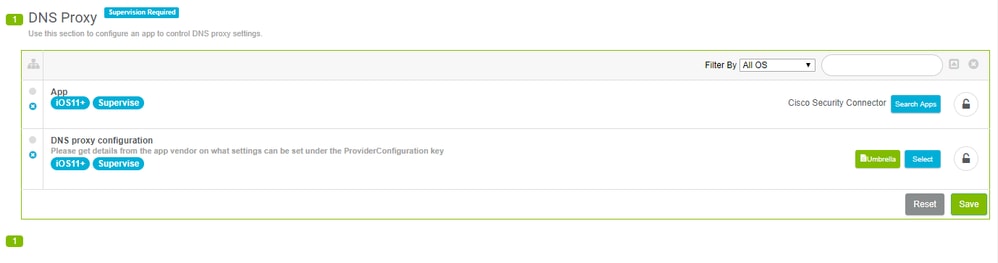 360019477152
360019477152 - Por último, descargue la CA raíz de Cisco de Umbrella e impleméntelo en Lightspeed para asegurarse de que las páginas de bloques no tengan certificados.
 360019477132
360019477132
Estos pasos se aplican a la implementación en todos los MDM. Siga estos pasos en primer lugar.
Escuelas de JAMF
La implementación de CSC con JAMF Schools difiere de JAMF. Comience con el perfil genérico y vea los pasos en la documentación de JAMF.
A continuación se muestra un ejemplo de configuración de dónde seleccionar y qué variable utilizar para el número de serie:
PayloadContent AppBundleIdentifier com.cisco.ciscosecurity.app PayloadDescription Cisco Umbrella PayloadDisplayName Cisco Umbrella PayloadIdentifier com.apple.dnsProxy.managed.{pre-filled in the download} PayloadType com.apple.dnsProxy.managed PayloadUUID {pre-filled in the download} PayloadVersion 1 ProviderBundleIdentifier com.cisco.ciscosecurity.app.CiscoUmbrella ProviderConfiguration disabled disabled internalDomains 10.in-addr.arpa 16.172.in-addr.arpa 17.172.in-addr.arpa 18.172.in-addr.arpa 19.172.in-addr.arpa 20.172.in-addr.arpa 21.172.in-addr.arpa 22.172.in-addr.arpa 23.172.in-addr.arpa 24.172.in-addr.arpa 25.172.in-addr.arpa 26.172.in-addr.arpa 27.172.in-addr.arpa 28.172.in-addr.arpa 29.172.in-addr.arpa 30.172.in-addr.arpa 31.172.in-addr.arpa 168.192.in-addr.arpa local logLevel verbose orgAdminAddress {pre-filled in the download} organizationId {pre-filled in the download} regToken {pre-filled in the download} serialNumber %SerialNumber% PayloadDisplayName Cisco Security PayloadIdentifier com.cisco.ciscosecurity.app.CiscoUmbrella.{pre-filled in the download} PayloadRemovalDisallowed PayloadType Configuration PayloadUUID {pre-filled in the download} PayloadVersion 1 - Cree un nuevo perfil en JAMF School.
Para obtener más información, consulte la documentación de JAMF sobre perfiles de dispositivo. - Utilice la carga del proxy DNS para configurar estos parámetros:
-
En el campo App Bundle ID, introduzca
com.cisco.ciscosecurity.app. -
En el campo Provider Bundle ID, introduzca
com.cisco.ciscosecurity.app.CiscoUmbrella.
-
-
Agregue el archivo XML que creó en el paso 2 de la documentación de JAMF a la Configuración del proveedor.
JAMF anterior a 10.2.0
La implementación de CSC con JAMF requiere una modificación significativa del perfil. Siga estos pasos para implementar el CSC con JAMF MDM.
- Asegúrese de que la dirección de correo electrónico del administrador se agrega al panel en la opción Configuración de la página Dispositivos móviles.
- Agregue la CA raíz de Umbrella:
- Vaya a Implementaciones > Configuración > Certificado raíz.
- Seleccione Descargar certificado.
- Guarde la descarga como un archivo .cer.
- Proporcione un nombre para el certificado y seleccione Cargar certificado.
- Cargue el archivo .cer y deje el campo de contraseña en blanco.
- Aplique al alcance de sus dispositivos para extender este certificado.
- Descargue el perfil genérico desde el panel de Umbrella.
- Si utiliza JAMF Pro v.10.2.0 o superior, puede omitir este paso. Puede importar tal cual agregando lo siguiente:
<key>serialNumber</key>
<string>$SERIALNUMBER</string>
<key>label</key>
<string>$DEVICENAME</string> - Si utiliza una versión de JAMF anterior a la v.10.2.0, edite el perfil XML de forma exhaustiva, como se muestra en este perfil de ejemplo. No copie este ejemplo, ya que no funciona tal cual. Utilice únicamente la configuración de descarga genérica del panel.
<?xml version="1.0" encoding="UTF-8"?>
<!DOCTYPE plist PUBLIC "-//Apple//DTD PLIST 1.0//EN" "http://www.apple.com/DTDs/PropertyList-1.0.dtd">
<plist version="1.0">
<dict>
<key>PayloadContent</key>
<array>
<dict>
<key>AppBundleIdentifier</key>
<string>com.cisco.ciscosecurity.app</string>
<key>PayloadDescription</key>
<string>Cisco Umbrella</string>
<key>PayloadDisplayName</key>
<string>Cisco Umbrella</string>
<key>PayloadIdentifier</key>
<string>com.apple.dnsProxy.managed.DBE2A157-E134-3E8C-B4FB-23EDF48A0CD1</string>
<key>PayloadType</key>
<string>com.apple.dnsProxy.managed</string>
<key>PayloadUUID</key>
<string>59401AAF-CDBF-4FD7-9250-443A58EAD706</string>
<key>PayloadVersion</key>
<integer>1</integer>
<key>ProviderBundleIdentifier</key>
<string>com.cisco.ciscosecurity.app.CiscoUmbrella</string>
<key>ProviderConfiguration</key>
<dict>
<key>disabled</key>
<false/>
<key>internalDomains</key>
<array>
<string>10.in-addr.arpa</string>
<string>16.172.in-addr.arpa</string>
<string>17.172.in-addr.arpa</string>
<string>18.172.in-addr.arpa</string>
<string>19.172.in-addr.arpa</string>
<string>20.172.in-addr.arpa</string>
<string>21.172.in-addr.arpa</string>
<string>22.172.in-addr.arpa</string>
<string>23.172.in-addr.arpa</string>
<string>24.172.in-addr.arpa</string>
<string>25.172.in-addr.arpa</string>
<string>26.172.in-addr.arpa</string>
<string>27.172.in-addr.arpa</string>
<string>28.172.in-addr.arpa</string>
<string>29.172.in-addr.arpa</string>
<string>30.172.in-addr.arpa</string>
<string>31.172.in-addr.arpa</string>
<string>168.192.in-addr.arpa</string>
<string>local</string>
<string>cisco.com</string>
</array>
<key>logLevel</key>
<string>{pre-filled in the download}</string>
<key>orgAdminAddress</key>
<string>{pre-filled in the download}</string>
<key>organizationId</key>
<string>{pre-filled in the download}</string>
<key>regToken</key>
<string>{pre-filled in the download}</string>
<key>serialNumber</key>
<string>$SERIALNUMBER</string>
<key>label</key>
<string>$DEVICENAME</string>
</dict>
</dict>
</array>
<key>PayloadDisplayName</key>
<string>Cisco Security</string>
<key>PayloadIdentifier</key>
<string>com.cisco.ciscosecurity.app.CiscoUmbrella.{pre-filled in the download}</string>
<key>PayloadRemovalDisallowed</key>
<false/>
<key>PayloadType</key>
<string>Configuration</string>
<key>PayloadUUID</key>
<string>{pre-filled in the download}</string>
<key>PayloadVersion</key>
<integer>{pre-filled in the download}</integer>
</dict>
</plist> - Importar a JAMF:
- En la ventana principal de configuración de MDM, haga clic en New para crear un nuevo perfil.

Nota: Debe ser un perfil independiente y no debe utilizarse con el perfil de certificado creado. Para que la aplicación funcione, estos dos perfiles deben enviarse al dispositivo por separado.
- Asigne un nombre al perfil y desplácese hasta Proxy DNS.
- En el proxy DNS, haga clic en Configurar.
- Establezca la configuración de proxy en Detalles de Umbrella:
-
En el campo App Bundle ID, introduzca
com.cisco.ciscosecurity.app. -
En el campo Provider Bundle ID, introduzca
com.cisco.ciscosecurity.app.CiscoUmbrella. -
Pegar el contenido XML editado desde Umbrella
en la configuración del proveedor
sección XML.
-
-
Haga clic en Ámbito y aplique al ámbito adecuado de los dispositivos.
- En la ventana principal de configuración de MDM, haga clic en New para crear un nuevo perfil.
InTune
InTune se agrega directamente al panel de Umbrella. Consulte la documentación de Umbrella InTune para obtener más información.

Nota: Clarity es un producto de Cisco AMP para terminales. Si actualmente no dispone de una licencia para este producto, omita la parte de configuración relacionada.
Mosela
El soporte de Mosyle se encuentra en la forma de la configuración de proxy DNS:
-
En el campo App Bundle ID, introduzca
com.cisco.ciscosecurity.app. -
En el campo Provider Bundle ID, introduzca
com.cisco.ciscosecurity.app.CiscoUmbrella.
Agregue el contenido dentro de XML <key>ProviderConfiguration</key> al campo Configuración del Proveedor de Móviles:
<dict>
<key>anonymizationLevel</key>
<integer>0</integer>
***
<key>serialNumber</key>
<string>%SerialNumber%</string>
</dict>

Nota: La configuración requiere que los dispositivos tengan un ámbito para recibir la configuración y los ámbitos no se agregan de forma predeterminada.
Seguridad
Configurar de forma segura en la página Perfil de proxy DNS:
- En el campo App Bundle ID, introduzca
com.cisco.ciscosecurity.app - En el campo Provider Bundle ID, introduzca
com.cisco.ciscosecurity.app.CiscoUmbrella
Utilice estos pasos para configurar el archivo .plist:
- Comience con la plantilla de configuración común de iOS y edite el archivo en una
.plistcon solo los comentarios<dict>a través de</dict>dentro de<key>ProviderConfiguration</key>. - Reemplace la clave
serialNumbercon la variable$serialnumbertal como la define Securly. - El contenido del archivo
.plistpuede tener un aspecto muy similar a este ejemplo. Cargue esto en la configuración de proxy DNS:
anonymizationLevel 0 disabled internalDomains 10.in-addr.arpa 16.172.in-addr.arpa 17.172.in-addr.arpa 18.172.in-addr.arpa 19.172.in-addr.arpa 20.172.in-addr.arpa 21.172.in-addr.arpa 22.172.in-addr.arpa 23.172.in-addr.arpa 24.172.in-addr.arpa 25.172.in-addr.arpa 26.172.in-addr.arpa 27.172.in-addr.arpa 28.172.in-addr.arpa 29.172.in-addr.arpa 30.172.in-addr.arpa 31.172.in-addr.arpa 168.192.in-addr.arpa local logLevel {pre-filled in the download} orgAdminAddress {pre-filled in the download} organizationId {pre-filled in the download} regToken {pre-filled in the download} serialNumber $serialnumber Historial de revisiones
| Revisión | Fecha de publicación | Comentarios |
|---|---|---|
1.0 |
23-Sep-2025
|
Versión inicial |
Con la colaboración de ingenieros de Cisco
Contacte a Cisco
- Abrir un caso de soporte

- (Requiere un Cisco Service Contract)
 Comentarios
Comentarios